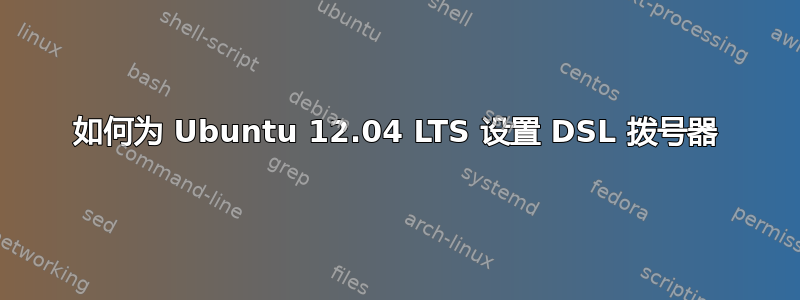
我刚刚安装了 Ubuntu 12.04 LTS,但无法让我的 DSL 拨号器正常工作。要在 Windows 7 中进行设置,我必须执行以下操作:
控制面板--->网络和互联网
网络和共享中心--->设置新的网络或连接
连接互联网--->宽带PPPoE
输入用户名和密码..单击“连接”并完成。
我在 Ubuntu 中执行以下步骤,但没有成功:
单击右上角的“两个箭头”(我不知道它们叫什么)。
配置VPN--->DSL选项卡--->添加
然后我输入用户名、密码、MAC 地址和克隆 MAC 地址(从自动以太网复制)。
节省
相同的设置以前在 Ubuntu 10.10 上可用,但在这里却不行。现在,每当我单击 DSL 连接 1 来连接拨号器时,“自动以太网”就会断开连接,最终无法连接互联网。我是 Ubuntu 新手,请建议一些简单的步骤。
我在 Windows 旁边安装了 ubuntu。拨号器在 Windows 环境中运行良好,我在 Windows 中编写了此代码。
答案1
经过一些提示,我终于让它工作了。首先在 Windows 环境中输入“本地管理地址”。在 Ubuntu 中启动,打开网络连接,然后在选项Wired卡中单击Auto Ehternet,单击“编辑”。在克隆 MAC 地址字段中输入“本地管理地址”。
转到 DSL 选项卡设置您的连接,并在克隆 Mac 地址字段中输入相同的地址。单击保存。现在,当您单击 DSL 连接时,有线网络将断开连接,然后 DSL 将连接。就是这样!
答案2
你做的是对的。只需打开“编辑连接”。有线连接下会有一个auto eth0条目。只需将其删除,DSL 就会自动连接。
如果您选中“自动连接”,则每次都必须重复此操作或永久关闭auto eth0。


